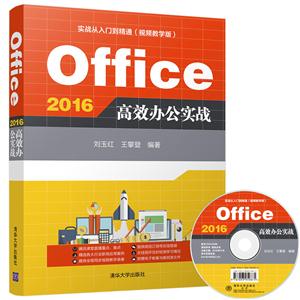Office 2016 高效辦公實戰-實戰從入門到精通-(視頻教學版) 版權信息
- ISBN:9787302483335
- 條形碼:9787302483335 ; 978-7-302-48333-5
- 裝幀:一般膠版紙
- 冊數:暫無
- 重量:暫無
- 所屬分類:>>
Office 2016 高效辦公實戰-實戰從入門到精通-(視頻教學版) 本書特色
《Office 2016高效辦公實戰》從零基礎開始講解,用實例引導讀者深入學習,采取“Office 2016快速入門→Word文檔操作→Excel報表操作→PPT幻燈片操作→組件協同辦公→高手辦公秘籍”的路線,深入淺出地講解Office辦公操作及實戰技能。
第1篇“Office 2016快速入門”主要講解Office 2016的辦公環境、Office 2016的設置與基本操作等;第2篇“Word文檔操作”主要講解Word 2016的基本操作、文檔格式的設置與美化、長文檔的高級排版、辦公文檔的審閱與修訂等;第3篇“Excel報表操作”主要講解Excel 2016的基本操作、工作表數據的輸入與編輯、使用圖表與圖形豐富報表內容、使用公式與函數計算數據、工作表數據的管理與分析等;第4篇“PPT幻燈片操作”主要講解PowerPoint 2016的基本操作、豐富演示文稿的內容、讓演示文稿有聲有色、使用模板與母版批量定制幻燈片及放映、打包和發布演示文稿等;第5篇“組件協同辦公”主要講解使用Outlook 2016收發辦公信件、使用Access 2016創建數據庫系統、使用OneNote 2016管理筆記本、Office 組件之間的協作辦公等;第6篇“高手辦公秘籍”主要講解Office 2016 宏與VBA 的應用、打印Office 2016辦公文檔、辦公數據的安全與共享、Office 2016的跨平臺應用等。
《Office 2016高效辦公實戰》配備的DVD光盤中贈送了豐富的資源,可以使讀者獲得更多的收獲。
《Office 2016高效辦公實戰》適合任何想學習Office 2016辦公技能的人員,無論您是否從事計算機相關行業或者接觸過Office 2016,通過學習《Office 2016高效辦公實戰》均可快速掌握Office的方法和技巧。
Office 2016 高效辦公實戰-實戰從入門到精通-(視頻教學版) 內容簡介
“實戰從入門到精通”叢書是專門為職場辦公初學者量身定做的學習用書,整個系列涵蓋辦公、網頁設計等方面的內容,具有以下特點。前沿科技無論是Office辦公,還是Dreamweaver CC、Photoshop CC,我們都精選較為前沿或者用戶群*的領域推進,幫助讀者認識和了解*動態。作者團隊組織國家重點實驗室和資深應用專家聯手編著,融合了豐富的教學經驗與優秀的管理理念。學習型案例設計以技術的實際應用過程為主線,采用圖解和多媒體結合的教學方式,生動、直觀、全面地剖析了使用過程中的各種應用技能,降低學習難度,提升學習效率。
Office 2016 高效辦公實戰-實戰從入門到精通-(視頻教學版) 目錄
第1篇 Office 2016快速入門
第1章 認識Office——Office 2016的辦公環境
1.1 Office 2016的安裝與卸載 4
1.1.1 計算機配置要求 4
1.1.2 安裝Office 2016 4
1.1.3 修復Office 2016 5
1.1.4 卸載Office 2016 6
1.2 Office 2016常用系列組件 7
1.2.1 文字處理——Word 2016 7
1.2.2 電子表格——Excel 2016 7
1.2.3 演示文稿——PowerPoint 2016 8
1.2.4 郵件收發——Outlook 2016 8
1.3 注冊Microsoft賬戶 8
1.3.1 Microsoft賬戶的作用 8
1.3.2 配置Microsoft賬戶 8
1.4 鑒別Office系列版本 9
1.4.1 通過文件后綴名鑒別 10
1.4.2 通過文件圖標鑒別 11
1.5 用Office 2016打開其他版本的文件 11
1.5.1 用Office 2016打開Office 2003格式文件 11
1.5.2 用Office 2016打開Office 2003以上
版本格式的文件 12
1.6 將Office 2016版本的文件保存為
其他格式 13
1.6.1 另存為Office 2003格式文件 13
1.6.2 另存為Office 2016格式文件 14
1.7 高效辦公技能實戰 15
1.7.1 高效辦公技能1——修復損壞的Office
文檔 15
1.7.2 高效辦公技能2——個性化Office系列
外觀 16
1.8 大神解惑 18
第2章 設置Office——Office 2016的基本操作與基本設置
2.1 Office 2016的基本操作 20
2.1.1 軟件的啟動 20
2.1.2 軟件的退出 21
2.1.3 文件的保存 21
2.2 Office 2016的基本設置 24
2.2.1 Office 2016選項的設置 24
2.2.2 設置視圖方式和比例 24
2.2.3 設置功能區 25
2.2.4 設置狀態欄 28
2.2.5 *小化功能區 28
2.2.6 設置快速訪問工具欄 29
2.3 高效辦公技能實戰 31
2.3.1 高效辦公技能1——更改文檔的默認保存
格式和保存路徑 31
2.3.2 高效辦公技能2——靈活使用Office的
幫助系統 32
2.4 大神解惑 33
第2篇 Word文檔操作
第3章
辦公基礎——Word 2016的基本操作
3.1 新建Word文檔 38
3.1.1 創建空白文檔 38
3.1.2 使用模板創建文檔 38
3.2 打開Word文檔 39
3.2.1 正常打開文檔 39
3.2.2 通過Word打開文檔 40
3.2.3 以快速方式打開文檔 40
3.2.4 以只讀方式打開文檔 40
3.3 輸入文本內容 41
3.3.1 輸入中英文內容 41
3.3.2 輸入符號與特殊符號 42
3.3.3 輸入日期和時間 42
3.3.4 輸入數學公式 43
3.4 編輯文本內容 44
3.4.1 選擇、復制與移動文本 44
3.4.2 刪除輸入的文本內容 47
3.5 設置字體樣式 47
3.5.1 設置字體格式 48
3.5.2 設置字符間距 49
3.5.3 設置字符底紋 49
3.5.4 設置字符邊框 49
3.5.5 設置文本效果 50
3.6 設置段落樣式 50
3.6.1 設置段落對齊方式 51
3.6.2 設置段落縮進方式 51
3.6.3 設置段落間距與行距 52
3.6.4 設置段落邊框和底紋 53
3.6.5 設置項目符號和編號 54
3.7 高效辦公技能實戰 55
3.7.1 高效辦公技能1——將文檔保存為
網頁格式 55
3.7.2 高效辦公技能2——使用模板創建課程
日歷表 56
3.8 大神解惑 58
第4章
美化文檔——文檔格式的設置與美化
4.1 設置頁面效果 60
4.1.1 添加水印背景 60
4.1.2 設置頁面顏色 60
4.1.3 設置頁面邊框 62
4.2 使用文本框美化文檔 63
4.2.1 插入文本框 63
4.2.2 添加藝術字效果 64
4.3 使用圖片美化文檔 64
4.3.1 添加本地圖片 64
4.3.2 添加聯機圖片 65
4.3.3 編輯圖片樣式 65
4.3.4 調整圖片位置 66
4.4 使用形狀美化文檔 67
4.4.1 繪制基本圖形 67
4.4.2 編輯圖形樣式 68
4.5 使用SmartArt圖形 69
4.5.1 繪制SmartArt圖形 69
4.5.2 修改SmartArt圖形 70
4.5.3 設置SmartArt布局 71
4.5.4 設置SmartArt樣式 71
4.6 使用表格美化文檔 72
4.6.1 插入表格 72
4.6.2 繪制表格 73
4.6.3 設置表格樣式 74
4.7 使用圖表美化文檔 75
4.7.1 創建圖表 75
4.7.2 設置圖表樣式 76
4.8 高效辦公技能實戰 77
4.8.1 高效辦公技能1——導出文檔中的圖片 77
4.8.2 高效辦公技能2——制作公司年度報告 78
4.9 大神解惑 80
第5章
排版文檔——長文檔的高級排版
5.1 頁面排版設置 82
5.1.1 設置文字方向 82
5.1.2 設置頁邊距 83
5.1.3 設置紙張 84
5.1.4 設置頁面版式 84
5.2 分欄排版文檔 85
5.2.1 創建分欄版式 85
5.2.2 調整欄寬和欄數 86
5.2.3 單欄、多欄混合排版 87
5.3 使用樣式與格式 87
5.3.1 查看樣式 87
5.3.2 應用樣式 87
5.3.3 自定義樣式 88
5.3.4 修改樣式 90
5.3.5 清除樣式 91
5.4 添加頁眉與頁腳 91
5.4.1 插入頁眉和頁腳 91
5.4.2 設置頁眉和頁腳 93
5.4.3 設置文檔頁碼 93
5.5 使用分隔符 94
5.5.1 插入分頁符 94
5.5.2 插入分節符 95
5.6 特殊的中文版式 96
5.6.1 縱橫混排 96
5.6.2 首字下沉 96
5.6.3 格式刷的使用 97
5.7 創建目錄和索引 98
5.7.1 創建文檔目錄 98
5.7.2 更新文檔目錄 99
5.7.3 標記索引項 99
5.7.4 創建索引目錄 100
5.8 高效辦公技能實戰 101
5.8.1 高效辦公技能1——統計文檔字數
與頁數 101
5.8.2 高效辦公技能2——排版公司財務
管理制度 102
5.9 大神解惑 104
第6章
審閱文檔——辦公文檔的審閱與修訂
6.1 批注文檔 106
6.1.1 插入批注 106
6.1.2 編輯批注 106
6.1.3 隱藏批注 106
6.1.4 刪除批注 107
6.2 修訂文檔 107
6.2.1 修訂文檔 108
6.2.2 接受修訂 108
6.2.3 拒絕修訂 108
6.3 文檔的錯誤處理 109
6.3.1 拼寫和語法檢查 109
6.3.2 使用自動更正功能 110
6.4 定位、查找與替換 111
6.4.1 定位文檔 111
6.4.2 查找文本 112
6.4.3 替換文本 113
6.4.4 查找和替換的高級應用 113
6.5 高效辦公技能實戰 114
6.5.1 高效辦公技能1——批閱公司的
年度報告 114
6.5.2 高效辦公技能2——合并文檔中的批注 115
6.6 大神解惑 116
第3篇 Excel報表操作
第7章
制作基礎——Excel 2016的基本操作
7.1 創建工作簿 120
7.1.1 創建空白工作簿 120
7.1.2 使用模板創建工作簿 121
7.2 工作表的基本操作 121
7.2.1 插入工作表 122
7.2.2 刪除工作表 122
7.2.3 選擇工作表 123
7.2.4 移動工作表 123
7.2.5 復制工作表 125
7.2.6 重命名工作表 126
7.3 單元格的基本操作 127
7.3.1 選擇單元格 127
7.3.2 合并單元格 128
7.3.3 拆分單元格 129
7.3.4 調整行高或列寬 130
7.3.5 復制與移動單元格區域 132
7.4 高效辦公技能實戰 133
7.4.1 高效辦公技能1——快速創建銷售報表 133
7.4.2 高效辦公技能2——修改員工信息表 135
7.5 大神解惑 136
第8章
編輯報表——工作表數據的輸入與編輯
8.1 在單元格中輸入數據 138
8.1.1 輸入文本 138
8.1.2 輸入數值 139
8.1.3 輸入日期和時間 140
8.1.4 輸入特殊符號 140
8.2 快速填充單元格數據 141
8.2.1 使用填充柄 141
8.2.2 數值序列填充 142
8.2.3 文本序列填充 143
8.2.4 日期/時間序列填充 143
8.2.5 自定義序列填充 144
8.3 修改與編輯數據 145
8.3.1 通過編輯欄修改 145
8.3.2 在單元格中直接修改 146
8.3.3 刪除單元格中的數據 146
8.3.4 查找和替換數據 147
8.4 設置文本格式 149
8.4.1 設置字體和字號 149
8.4.2 設置字體顏色 150
8.4.3 設置對齊方式 152
8.5 設置工作表的邊框 154
8.5.1 使用功能區進行設置 154
8.5.2 設置邊框線型 154
8.6 使用內置樣式設置工作表 155
8.6.1 套用內置表格樣式 155
8.6.2 套用內置單元格樣式 156
8.7 高效辦公技能實戰 157
8.7.1 高效辦公技能1——自定義單元格樣式 157
8.7.2 高效辦公技能2——設置物資采購清單 158
8.8 大神解惑 162
第9章
豐富報表——使用圖表與圖形豐富報表內容
9.1 使用圖表 164
9.1.1 創建圖表的方法 164
9.1.2 創建迷你圖表 165
9.1.3 更改圖表類型 166
9.1.4 使用圖表樣式 167
9.2 使用圖片 168
9.2.1 插入本地圖片 168
9.2.2 插入聯機圖片 169
9.2.3 應用圖片樣式 170
9.2.4 添加圖片效果 170
9.3 使用自選形狀 172
9.3.1 繪制自選形狀 172
9.3.2 在形狀中添加文字 173
9.3.3 設置形狀樣式 173
9.3.4 添加形狀效果 174
9.4 使用SmartArt圖形 175
9.4.1 創建SmartArt圖形 175
9.4.2 改變SmartArt圖形的布局 176
9.4.3 更改SmartArt圖形的樣式 177
9.4.4 更改SmartArt圖形的顏色 177
9.5 使用藝術字 178
9.5.1 添加藝術字 178
9.5.2 設置藝術字樣式 178
9.6 高效辦公技能實戰 179
9.6.1 高效辦公技能1——為工作表添加
圖片背景 179
9.6.2 高效辦公技能2——繪制訂單處理
流程圖 180
9.7 大神解惑 182
第10章
計算報表——使用公式與函數計算數據
10.1 使用公式計算數據 184
10.1.1 輸入公式 184
10.1.2 修改公式 185
10.1.3 編輯公式 186
10.1.4 公式審核 187
10.2 使用函數計算數據 189
10.2.1 輸入函數 189
10.2.2 復制函數 190
10.2.3 修改函數 191
10.3 常用系統內置函數 192
10.3.1 文本函數 192
10.3.2 日期與時間函數 193
10.3.3 統計函數 194
10.3.4 財務函數 194
10.3.5 數據庫函數 195
10.3.6 邏輯函數 195
10.3.7 查找與引用函數 196
10.4 使用自定義函數 197
10.4.1 創建自定義函數 197
10.4.2 使用自定義函數 199
10.5 高效辦公技能實戰 199
10.5.1 高效辦公技能1——制作貸款分析表 199
10.5.2 高效辦公技能2——檢查員工加班
統計表 201
10.6 大神解惑 204
第11章
分析報表——工作表數據的管理與分析
11.1 通過篩選分析數據 206
11.1.1 單條件篩選 206
11.1.2 多條件篩選 207
11.1.3 高級篩選 207
11.2 通過排序分析數據 208
11.2.1 單條件排序 208
11.2.2 多條件排序 209
11.2.3 自定義排序 210
11.3 使用數據透視表分析數據 212
11.3.1 創建數據透視表 212
11.3.2 通過調整字段分析數據 214
11.3.3 通過調整布局分析數據 217
11.4 使用數據透視圖分析數據 218
11.4.1 利用源數據創建 218
11.4.2 利用數據透視表創建 219
11.4.3 通過調整字段分析數據 220
11.5 通過分類匯總分析數據 221
11.5.1 簡單分類匯總 221
11.5.2 多重分類匯總 222
11.5.3 清除分類匯總 224
11.6 通過合并計算分析數據 224
11.6.1 按位置合并計算 224
11.6.2 按分類合并計算 226
11.7 高效辦公技能實戰 227
11.7.1 高效辦公技能1——讓表中序號
不參與排序 227
11.7.2 高效辦公技能2——分類匯總
銷售統計表 228
11.8 大神解惑 231
第4篇 PPT幻燈片操作
展開全部
Office 2016 高效辦公實戰-實戰從入門到精通-(視頻教學版) 作者簡介
劉玉紅老師在新疆大學主要負責計算機系的畢業生實訓,善于引導學生學習,讓學校所學的知識和社會的需求很好地銜接,同時具有豐富的教學經驗和開發經驗。